bluetooth OPEL MOVANO_B 2017.5 Manual pentru sistemul Infotainment (in Romanian)
[x] Cancel search | Manufacturer: OPEL, Model Year: 2017.5, Model line: MOVANO_B, Model: OPEL MOVANO_B 2017.5Pages: 141, PDF Size: 1.99 MB
Page 41 of 141
![OPEL MOVANO_B 2017.5 Manual pentru sistemul Infotainment (in Romanian) Introducere41Pot fi actualizate următoarele setări:● Dezactivare /activare afişare
vizualizare cameră retrovizoare.
● Culori
Atingeţi ]/< pentru a regla
nivelul.
● Luminozitatea
Atingeţ OPEL MOVANO_B 2017.5 Manual pentru sistemul Infotainment (in Romanian) Introducere41Pot fi actualizate următoarele setări:● Dezactivare /activare afişare
vizualizare cameră retrovizoare.
● Culori
Atingeţi ]/< pentru a regla
nivelul.
● Luminozitatea
Atingeţ](/img/37/22060/w960_22060-40.png)
Introducere41Pot fi actualizate următoarele setări:● Dezactivare /activare afişare
vizualizare cameră retrovizoare.
● Culori
Atingeţi ]/< pentru a regla
nivelul.
● Luminozitatea
Atingeţi ]/< pentru a regla
nivelul.
● Contrast
Atingeţi ]/< pentru a regla
nivelul.
Pentru informaţii suplimentare,
consultaţi secţiunea "Camera video
retrovizoare" din Manualul de utilizare
al autovehiculului.Aplicaţia Aha Ⓡ
Aplicaţia AhaⓇ vă permite să
organizaţi conţinutul favorit de pe
internet pe smartphone (de ex.,
podcasturi, cărţi audio, radio prin
internet, site-uri de socializare etc.) şi să accesaţi instantaneu favoritele. Deasemenea, AhaⓇ poate fi utilizată în
timpul funcţionării sistemului de
navigaţie, pentru a vă sugera de ex.,hoteluri şi restaurante din apropiere şi a vă furniza informaţii meteo şi poziţia
GPS curentă.
AhaⓇ trebuie să fie mai întâi
descărcată pe smartphone. Lansaţi
aplicaţia pe smartphone şi creaţi un
cont de utilizator pentru a activa
utilizarea prin sistemul Infotainment.
Pentru a conecta smartphone-ul la
AhaⓇ prin sistemul Infotainment, o
conexiune Bluetooth trebuie
configurată între smartphone şi
sistemul Infotainment, adică,
dispozitivul trebuie asociat cu
autovehiculul înainte de a-l utiliza.
Pentru informaţii speciale, consultaţi
"Conectarea la Bluetooth" din
secţiunea "Telefon" 3 121.
Notă
Partajarea de date şi serviciile de
locaţie trebuie activate pe
smartphone pentru a putea utiliza
aplicaţia AhaⓇ. În timpul utilizării,
transferul de date poate genera
costuri suplimentare, neincluse în
contractul dumneavoastră cu
furnizorul de reţea.Atunci când o conexiune Bluetooth
este activă, AhaⓇ poate fi accesată
prin sistemul Infotainment. De la
pagina de pornire, atingeţi üMedia .
Atingeţi S din colţul din stânga sus
pentru a afişa lista surselor auxiliare,
apoi selectaţi aha.
Sunt afişate următoarele meniuri: ● Dispozitiv de redare
● Listare
● Presetări
● În apropiere
Pentru a accesa favoritele AhaⓇ,
selectaţi Presetări .
În timpul utilizării sistemului de
navigaţie 3 81, pentru a găsi un
punct de interes (POI) în apropiere
prin AhaⓇ, atingeţi În apropiere şi
selectaţi o categorie (de ex., hotel,
restaurant). Se afişează o gamă de
POI-uri din vecinătate: selectaţi POI-
ul dorit. POI-ul poate fi setat ca fiind o
destinaţie sau un punct intermediar,
atingând y.
Page 44 of 141
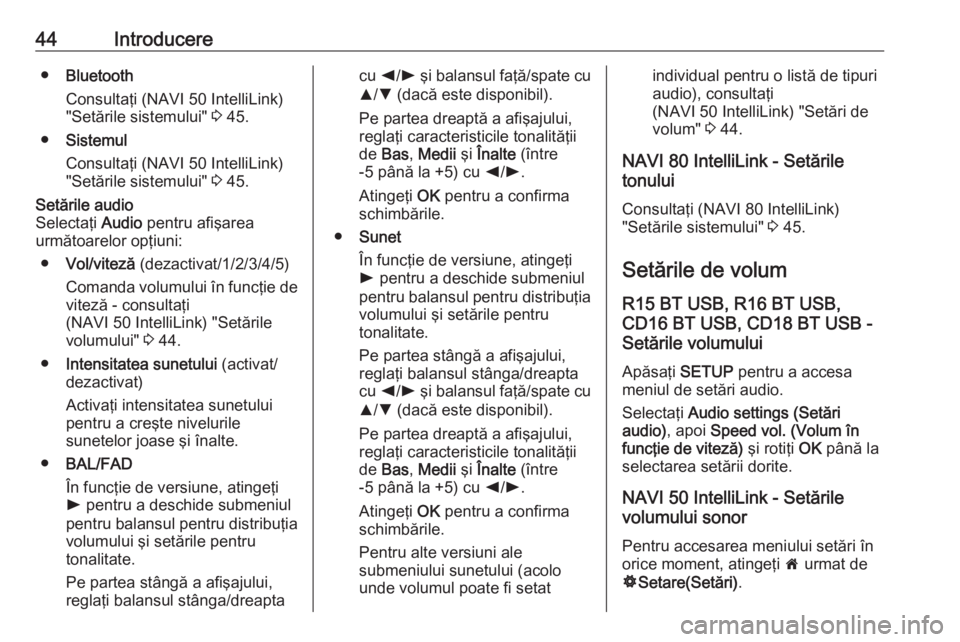
44Introducere●Bluetooth
Consultaţi (NAVI 50 IntelliLink)
"Setările sistemului" 3 45.
● Sistemul
Consultaţi (NAVI 50 IntelliLink)
"Setările sistemului" 3 45.Setările audio
Selectaţi Audio pentru afişarea
următoarelor opţiuni:
● Vol/viteză (dezactivat/1/2/3/4/5)
Comanda volumului în funcţie de viteză - consultaţi
(NAVI 50 IntelliLink) "Setările
volumului" 3 44.
● Intensitatea sunetului (activat/
dezactivat)
Activaţi intensitatea sunetului
pentru a creşte nivelurile
sunetelor joase şi înalte.
● BAL/FAD
În funcţie de versiune, atingeţi
l pentru a deschide submeniul
pentru balansul pentru distribuţia
volumului şi setările pentru
tonalitate.
Pe partea stângă a afişajului,
reglaţi balansul stânga/dreaptacu k/l şi balansul faţă/spate cu
R /S (dacă este disponibil).
Pe partea dreaptă a afişajului,
reglaţi caracteristicile tonalităţii
de Bas , Medii şi Înalte (între
-5 până la +5) cu k/l .
Atingeţi OK pentru a confirma
schimbările.
● Sunet
În funcţie de versiune, atingeţi l pentru a deschide submeniul
pentru balansul pentru distribuţia
volumului şi setările pentru
tonalitate.
Pe partea stângă a afişajului,
reglaţi balansul stânga/dreapta
cu k/l şi balansul faţă/spate cu
R /S (dacă este disponibil).
Pe partea dreaptă a afişajului,
reglaţi caracteristicile tonalităţii de Bas , Medii şi Înalte (între
-5 până la +5) cu k/l .
Atingeţi OK pentru a confirma
schimbările.
Pentru alte versiuni ale
submeniului sunetului (acolo unde volumul poate fi setatindividual pentru o listă de tipuri
audio), consultaţi
(NAVI 50 IntelliLink) "Setări de
volum" 3 44.
NAVI 80 IntelliLink - Setările
tonului
Consultaţi (NAVI 80 IntelliLink)
"Setările sistemului" 3 45.
Setările de volum
R15 BT USB, R16 BT USB,
CD16 BT USB, CD18 BT USB -
Setările volumului
Apăsaţi SETUP pentru a accesa
meniul de setări audio.
Selectaţi Audio settings (Setări
audio) , apoi Speed vol. (Volum în
funcţie de viteză) şi rotiţi OK până la
selectarea setării dorite.
NAVI 50 IntelliLink - Setările
volumului sonor
Pentru accesarea meniului setări în orice moment, atingeţi 7 urmat de
ÿ Setare(Setări) .
Page 45 of 141
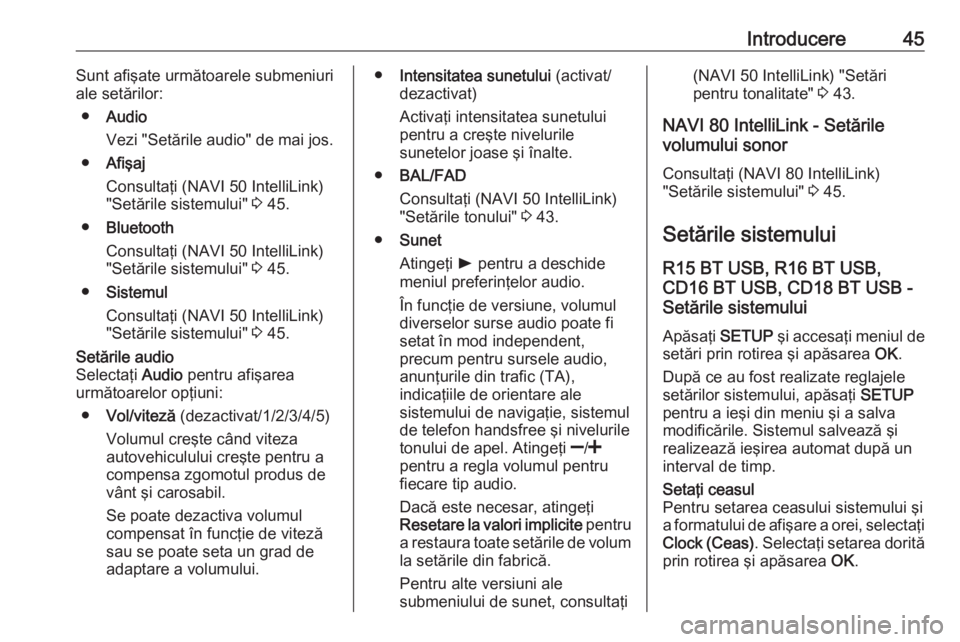
Introducere45Sunt afişate următoarele submeniuri
ale setărilor:
● Audio
Vezi "Setările audio" de mai jos.
● Afişaj
Consultaţi (NAVI 50 IntelliLink) "Setările sistemului" 3 45.
● Bluetooth
Consultaţi (NAVI 50 IntelliLink)
"Setările sistemului" 3 45.
● Sistemul
Consultaţi (NAVI 50 IntelliLink)
"Setările sistemului" 3 45.Setările audio
Selectaţi Audio pentru afişarea
următoarelor opţiuni:
● Vol/viteză (dezactivat/1/2/3/4/5)
Volumul creşte când viteza
autovehiculului creşte pentru a
compensa zgomotul produs de
vânt şi carosabil.
Se poate dezactiva volumul
compensat în funcţie de viteză
sau se poate seta un grad de
adaptare a volumului.● Intensitatea sunetului (activat/
dezactivat)
Activaţi intensitatea sunetului
pentru a creşte nivelurile
sunetelor joase şi înalte.
● BAL/FAD
Consultaţi (NAVI 50 IntelliLink)
"Setările tonului" 3 43.
● Sunet
Atingeţi l pentru a deschide
meniul preferinţelor audio.
În funcţie de versiune, volumul
diverselor surse audio poate fi
setat în mod independent,
precum pentru sursele audio,
anunţurile din trafic (TA),
indicaţiile de orientare ale
sistemului de navigaţie, sistemul de telefon handsfree şi nivelurile
tonului de apel. Atingeţi ]/<
pentru a regla volumul pentru
fiecare tip audio.
Dacă este necesar, atingeţi
Resetare la valori implicite pentru
a restaura toate setările de volum
la setările din fabrică.
Pentru alte versiuni ale
submeniului de sunet, consultaţi(NAVI 50 IntelliLink) "Setări
pentru tonalitate" 3 43.
NAVI 80 IntelliLink - Setările
volumului sonor
Consultaţi (NAVI 80 IntelliLink)
"Setările sistemului" 3 45.
Setările sistemului R15 BT USB, R16 BT USB,
CD16 BT USB, CD18 BT USB -
Setările sistemului
Apăsaţi SETUP şi accesaţi meniul de
setări prin rotirea şi apăsarea OK.
După ce au fost realizate reglajele
setărilor sistemului, apăsaţi SETUP
pentru a ieşi din meniu şi a salva modificările. Sistemul salvează şi
realizează ieşirea automat după un
interval de timp.Setaţi ceasul
Pentru setarea ceasului sistemului şi a formatului de afişare a orei, selectaţi Clock (Ceas) . Selectaţi setarea dorită
prin rotirea şi apăsarea OK.
Page 46 of 141
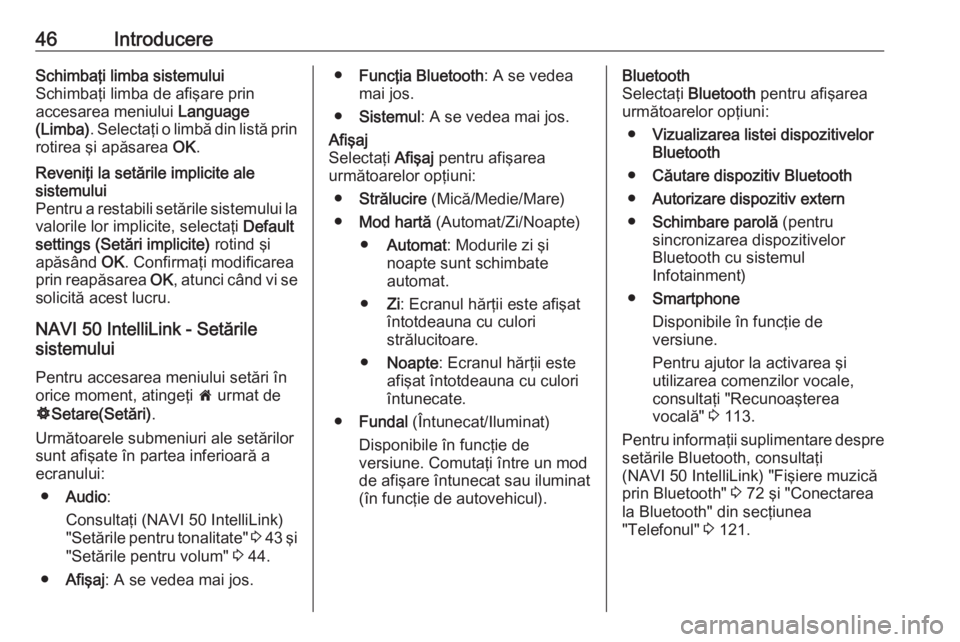
46IntroducereSchimbaţi limba sistemului
Schimbaţi limba de afişare prin
accesarea meniului Language
(Limba) . Selectaţi o limbă din listă prin
rotirea şi apăsarea OK.Reveniţi la setările implicite ale
sistemului
Pentru a restabili setările sistemului la
valorile lor implicite, selectaţi Default
settings (Setări implicite) rotind şi
apăsând OK. Confirmaţi modificarea
prin reapăsarea OK, atunci când vi se
solicită acest lucru.
NAVI 50 IntelliLink - Setările
sistemului
Pentru accesarea meniului setări în
orice moment, atingeţi 7 urmat de
ÿ Setare(Setări) .
Următoarele submeniuri ale setărilor
sunt afişate în partea inferioară a
ecranului:
● Audio :
Consultaţi (NAVI 50 IntelliLink)
"Setările pentru tonalitate" 3 43 şi
"Setările pentru volum" 3 44.
● Afişaj : A se vedea mai jos.
●Funcţia Bluetooth : A se vedea
mai jos.
● Sistemul : A se vedea mai jos.Afişaj
Selectaţi Afişaj pentru afişarea
următoarelor opţiuni:
● Strălucire (Mică/Medie/Mare)
● Mod hartă (Automat/Zi/Noapte)
● Automat : Modurile zi şi
noapte sunt schimbate
automat.
● Zi: Ecranul hărţii este afişat
întotdeauna cu culori
strălucitoare.
● Noapte : Ecranul hărţii este
afişat întotdeauna cu culori
întunecate.
● Fundal (Întunecat/Iluminat)
Disponibile în funcţie de
versiune. Comutaţi între un mod
de afişare întunecat sau iluminat
(în funcţie de autovehicul).Bluetooth
Selectaţi Bluetooth pentru afişarea
următoarelor opţiuni:
● Vizualizarea listei dispozitivelor
Bluetooth
● Căutare dispozitiv Bluetooth
● Autorizare dispozitiv extern
● Schimbare parolă (pentru
sincronizarea dispozitivelor
Bluetooth cu sistemul
Infotainment)
● Smartphone
Disponibile în funcţie de
versiune.
Pentru ajutor la activarea şi
utilizarea comenzilor vocale,
consultaţi "Recunoaşterea
vocală" 3 113.
Pentru informaţii suplimentare despre
setările Bluetooth, consultaţi
(NAVI 50 IntelliLink) "Fişiere muzică
prin Bluetooth" 3 72 şi "Conectarea
la Bluetooth" din secţiunea
"Telefonul" 3 121.
Page 50 of 141

50Introducere● afişare informaţii i-anunţ (de ex.informaţii meteo din zonă,
informaţii despre evenimente)
● actualizaţi lista posturilor de radio
salvate
Pentru informaţii suplimentare,
consultaţi (NAVI 80 IntelliLink)
"Radio" 3 51.Media
Pot fi actualizate următoarele setări
media:
● comutator Repetare (melodie) activare/dezactivare
● comutator Repetare aleatorie activare/ dezactivare
● comutator Afişare copertă album activare/dezactivare
● configuraţi Gestionarea dispozitivelor Bluetooth
Pentru informaţii suplimentare,
consultaţi (NAVI 80 IntelliLink)
"Muzică Bluetooth" 3 72.Fotografii
Pot fi actualizate următoarele setări
ale fotografiilor:
● setaţi ora de afişare pentru fotografii în timpul unei
succesiuni de imagini
(Temporizare diaporamă)
● comutaţi de la afişaj normal la afişaj pe întregul ecran (Vedere
implicită)
Pentru informaţii suplimentare,
consultaţi "Afişarea imaginilor"
3 79.Video
Pot fi actualizate următoarele setări
video:
● setaţi tipul de afişaj pentru înregistrările video (dacă există
în dotare)
● comutarea de la afişaj normal la afişaj pe ecran complet
Pentru informaţii suplimentare,
consultaţi "Redarea filmelor" 3 79.
Page 66 of 141
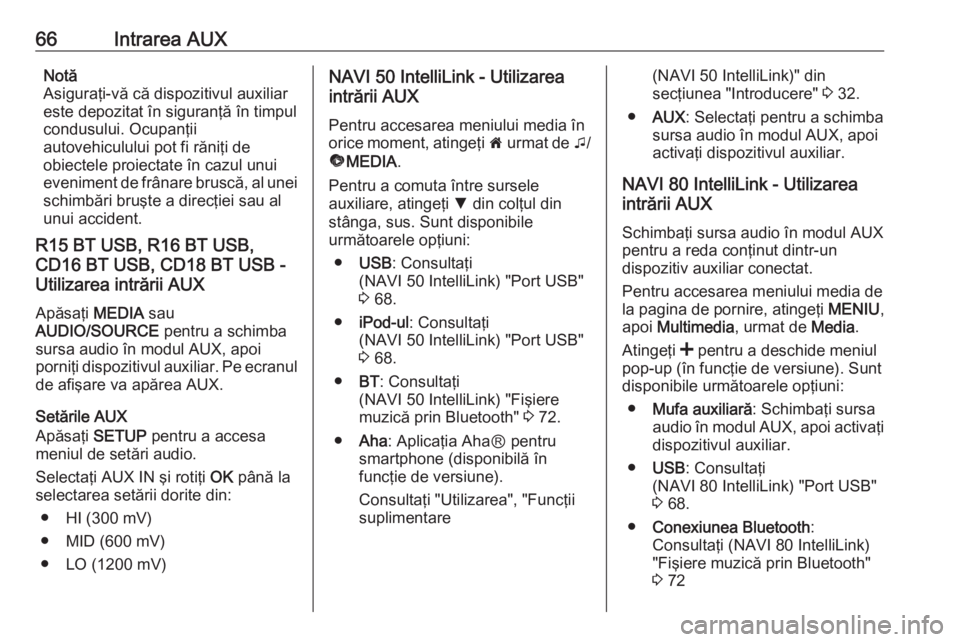
66Intrarea AUXNotă
Asiguraţi-vă că dispozitivul auxiliar
este depozitat în siguranţă în timpul
condusului. Ocupanţii
autovehiculului pot fi răniţi de
obiectele proiectate în cazul unui
eveniment de frânare bruscă, al unei
schimbări bruşte a direcţiei sau al
unui accident.
R15 BT USB, R16 BT USB,
CD16 BT USB, CD18 BT USB -
Utilizarea intrării AUX
Apăsaţi MEDIA sau
AUDIO/SOURCE pentru a schimba
sursa audio în modul AUX, apoi
porniţi dispozitivul auxiliar. Pe ecranul de afişare va apărea AUX.
Setările AUX
Apăsaţi SETUP pentru a accesa
meniul de setări audio.
Selectaţi AUX IN şi rotiţi OK până la
selectarea setării dorite din:
● HI (300 mV)
● MID (600 mV)
● LO (1200 mV)NAVI 50 IntelliLink - Utilizarea
intrării AUX
Pentru accesarea meniului media în orice moment, atingeţi 7 urmat de t/
ü MEDIA .
Pentru a comuta între sursele
auxiliare, atingeţi S din colţul din
stânga, sus. Sunt disponibile
următoarele opţiuni:
● USB : Consultaţi
(NAVI 50 IntelliLink) "Port USB"
3 68.
● iPod-ul : Consultaţi
(NAVI 50 IntelliLink) "Port USB"
3 68.
● BT: Consultaţi
(NAVI 50 IntelliLink) "Fişiere
muzică prin Bluetooth" 3 72.
● Aha : Aplicaţia AhaⓇ pentru
smartphone (disponibilă în
funcţie de versiune).
Consultaţi "Utilizarea", "Funcţii
suplimentare(NAVI 50 IntelliLink)" din
secţiunea "Introducere" 3 32.
● AUX : Selectaţi pentru a schimba
sursa audio în modul AUX, apoi
activaţi dispozitivul auxiliar.
NAVI 80 IntelliLink - Utilizarea
intrării AUX
Schimbaţi sursa audio în modul AUX
pentru a reda conţinut dintr-un
dispozitiv auxiliar conectat.
Pentru accesarea meniului media de la pagina de pornire, atingeţi MENIU,
apoi Multimedia , urmat de Media.
Atingeţi < pentru a deschide meniul
pop-up (în funcţie de versiune). Sunt
disponibile următoarele opţiuni:
● Mufa auxiliară : Schimbaţi sursa
audio în modul AUX, apoi activaţi
dispozitivul auxiliar.
● USB : Consultaţi
(NAVI 80 IntelliLink) "Port USB"
3 68.
● Conexiunea Bluetooth :
Consultaţi (NAVI 80 IntelliLink)
"Fişiere muzică prin Bluetooth"
3 72
Page 70 of 141
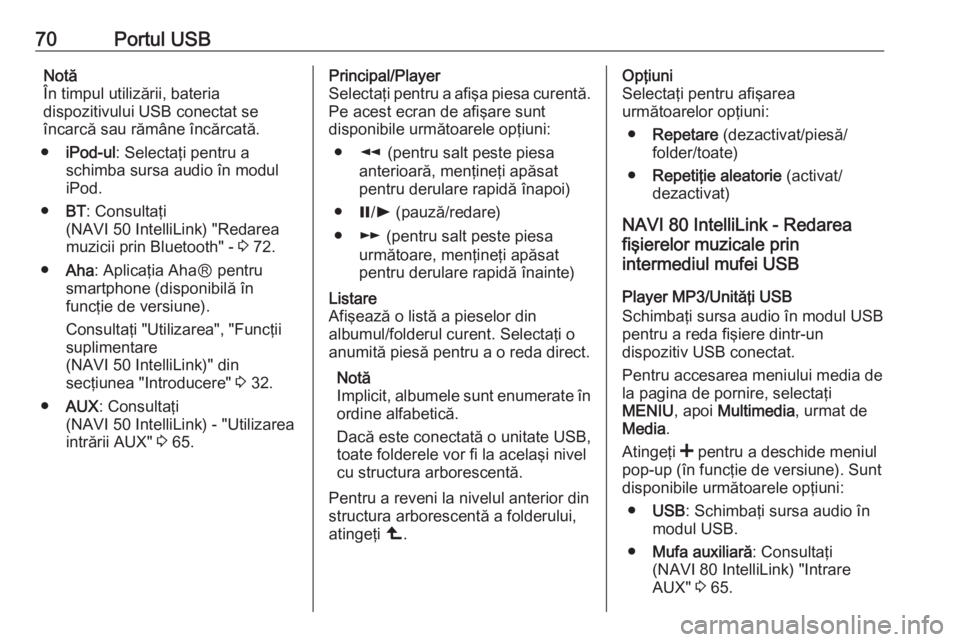
70Portul USBNotă
În timpul utilizării, bateria
dispozitivului USB conectat se
încarcă sau rămâne încărcată.
● iPod-ul : Selectaţi pentru a
schimba sursa audio în modul
iPod.
● BT: Consultaţi
(NAVI 50 IntelliLink) "Redarea muzicii prin Bluetooth" - 3 72.
● Aha : Aplicaţia AhaⓇ pentru
smartphone (disponibilă în
funcţie de versiune).
Consultaţi "Utilizarea", "Funcţii
suplimentare
(NAVI 50 IntelliLink)" din
secţiunea "Introducere" 3 32.
● AUX : Consultaţi
(NAVI 50 IntelliLink) - "Utilizarea
intrării AUX" 3 65.Principal/Player
Selectaţi pentru a afişa piesa curentă.
Pe acest ecran de afişare sunt
disponibile următoarele opţiuni:
● l (pentru salt peste piesa
anterioară, menţineţi apăsat
pentru derulare rapidă înapoi)
● =/l (pauză/redare)
● m (pentru salt peste piesa
următoare, menţineţi apăsat
pentru derulare rapidă înainte)Listare
Afişează o listă a pieselor din
albumul/folderul curent. Selectaţi o
anumită piesă pentru a o reda direct.
Notă
Implicit, albumele sunt enumerate în ordine alfabetică.
Dacă este conectată o unitate USB,
toate folderele vor fi la acelaşi nivel
cu structura arborescentă.
Pentru a reveni la nivelul anterior din
structura arborescentă a folderului,
atingeţi ò.Opţiuni
Selectaţi pentru afişarea
următoarelor opţiuni:
● Repetare (dezactivat/piesă/
folder/toate)
● Repetiţie aleatorie (activat/
dezactivat)
NAVI 80 IntelliLink - Redarea
fişierelor muzicale prin
intermediul mufei USB
Player MP3/Unităţi USB
Schimbaţi sursa audio în modul USB
pentru a reda fişiere dintr-un
dispozitiv USB conectat.
Pentru accesarea meniului media de
la pagina de pornire, selectaţi
MENIU , apoi Multimedia , urmat de
Media .
Atingeţi < pentru a deschide meniul
pop-up (în funcţie de versiune). Sunt disponibile următoarele opţiuni:
● USB : Schimbaţi sursa audio în
modul USB.
● Mufa auxiliară : Consultaţi
(NAVI 80 IntelliLink) "Intrare
AUX" 3 65.
Page 71 of 141

Portul USB71●Conexiunea Bluetooth :
Consultaţi (NAVI 80 IntelliLink)
"Redarea muzicii prin Bluetooth"
3 72.
● Card SD
● Dispozitivul de redare CD :
Consultaţi (NAVI 80 IntelliLink)
„Utilizarea dispozitivului de
redare CD” 3 61.
Când este selectat modul USB,
afişajul include următoarele opţiuni:
● t sau v: Deplasare la piesa
anterioară/următoare.
● =: Pauză piesă.
● Bară de derulare pentru timpul parcurs: Derulare prin piese.
● Selecţie nouă : Alegeţi altă piesă
din sursa audio conectată.
● Lista de redare curentă : Accesaţi
lista de redare curentă.
● r: Revenire la ecranul anterior.
● <: Deschideţi meniul pop-up;
pentru a schimba sursa audio
sau a acces setările piesei (de
ex. activarea/dezactivarea
redării aleatorii sau a repetării,prezentarea detaliilor piesei
curente şi accesarea setărilor
sunetului).
Deconectarea de la mufa USB
Redarea este oprită imediat când
dispozitivul audio este retras din mufa
USB.
Page 72 of 141
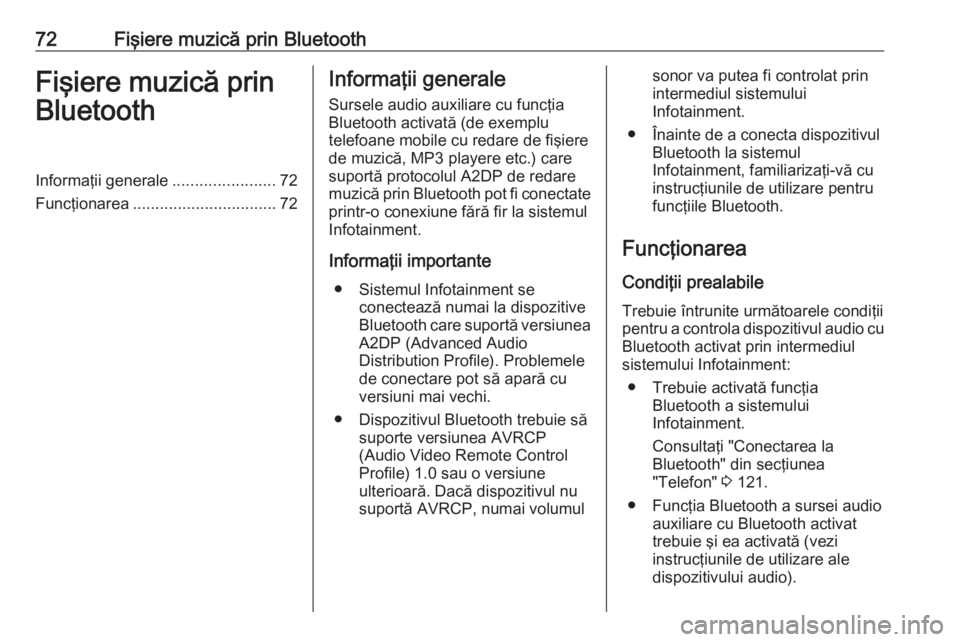
72Fişiere muzică prin BluetoothFişiere muzică prin
BluetoothInformaţii generale .......................72
Funcţionarea ................................ 72Informaţii generale
Sursele audio auxiliare cu funcţia
Bluetooth activată (de exemplu
telefoane mobile cu redare de fişiere
de muzică, MP3 playere etc.) care
suportă protocolul A2DP de redare
muzică prin Bluetooth pot fi conectate
printr-o conexiune fără fir la sistemul
Infotainment.
Informaţii importante ● Sistemul Infotainment se conectează numai la dispozitiveBluetooth care suportă versiunea A2DP (Advanced Audio
Distribution Profile). Problemele
de conectare pot să apară cu
versiuni mai vechi.
● Dispozitivul Bluetooth trebuie să suporte versiunea AVRCP
(Audio Video Remote Control
Profile) 1.0 sau o versiune
ulterioară. Dacă dispozitivul nu
suportă AVRCP, numai volumulsonor va putea fi controlat prin
intermediul sistemului
Infotainment.
● Înainte de a conecta dispozitivul Bluetooth la sistemul
Infotainment, familiarizaţi-vă cu
instrucţiunile de utilizare pentru
funcţiile Bluetooth.
Funcţionarea Condiţii prealabile
Trebuie întrunite următoarele condiţii
pentru a controla dispozitivul audio cu Bluetooth activat prin intermediul
sistemului Infotainment:
● Trebuie activată funcţia Bluetooth a sistemului
Infotainment.
Consultaţi "Conectarea la
Bluetooth" din secţiunea
"Telefon" 3 121.
● Funcţia Bluetooth a sursei audio auxiliare cu Bluetooth activat
trebuie şi ea activată (vezi
instrucţiunile de utilizare ale
dispozitivului audio).
Page 73 of 141

Fişiere muzică prin Bluetooth73●În funcţie de sursa audio, poate fi
necesară setarea dispozitivului la
"vizibil" (vezi instrucţiunile de
utilizare ale dispozitivului audio).
● Sursa audio trebuie să fie sincronizată cu şi conectată la
sistemul Infotainment.
R15 BT USB, R16 BT USB,
CD16 BT USB, CD18 BT USB -
Redarea fişierelor muzicale prin
funcţia Bluetooth
Conexiune Bluetooth
Trebuie setată o conexiune între
dispozitivul audio şi sistemul
Infotainment prin intermediul
Bluetooth, de ex. dispozitivul trebuie
sincronizat cu autovehiculul înainte
de folosirea dispozitivului.
Consultaţi "Conectarea la Bluetooth"
din secţiunea "Telefon" 3 121.
● În lista de dispozitive pot fi sincronizate şi salvate maximum
cinci dispozitive audio, dar
acestea nu pot fi conectate decât câte unul, pe rând.● Dacă dispozitivul are atât funcţii de sistem audio, cât şi de telefon,ambele funcţii vor fi sincronizate.
Sincronizarea unui telefon mobil
cu sistemul autovehiculului
3 119.
● Funcţiile telefonului vor rămâne active în timp ce sistemul audio
este în uz, iar redarea audio va fi suspendată în timpul folosirii
telefonului.
Sincronizarea unui dispozitiv audio
auxiliar la sistemul Infotainment
Pentru a sincroniza dispozitivul audio,
apăsaţi TEL şi selectaţi Sincronizare
dispozitiv rotind şi apăsând OK. Se
afişează ecranul Ready to Pair
(Pregătit pentru sincronizare).
Apoi, la dispozitivul audio, căutaţi
echipamentul Bluetooth din
apropierea dispozitivului.
Selectaţi My Radio (de ex., numele
sistemului) din lista din dispozitivul audio, apoi, dacă este cazul, de la
tastatura dispozitivului audio,
introduceţi codul de sincronizare
afişat pe ecranul de afişare al
sistemului Infotainment.Notă
Dacă dispozitivul audio nu are un
ecran, introduceţi codul implicit de
sincronizare la dispozitiv, apoi la
sistemul Infotainment. Consultaţi
instrucţiunile de utilizare pentru
codul implicit de sincronizare a
dispozitivului audio, de obicei 0000.
În funcţie de dispozitiv, codul de sincronizare poate necesita
introducerea în ordine inversă,
adică, mai întâi la sistemul
Infotainment.
Dacă sincronizarea eşuează,
sistemul va reveni la meniul anterior
şi se va afişa un mesaj
corespunzător. Repetaţi procedura
dacă este necesar.
La încheierea sincronizării, pe
ecranul de afişare al sistemului
Infotainment este prezentat un mesaj
de confirmare, urmat de numele
dispozitivului audio sincronizat.
Notă
Când este activă o conectarea la
Bluetooth, controlul dispozitivului
audio prin intermediul sistemului
Infotainment va descărca mai rapid
bateria dispozitivului audio.